Pentru a vă conecta la rețele protejate cu filtrarea adresei MAC, poate fi necesar să găsiți adresa Wi-Fi sau MAC a plăcii de rețea pe Apple iPhone 7. Unde puteți găsi aceste informații? Iată cum.
- Din ecranul de pornire, atingeți „Setări“.
- Alegeți „General“.
- Atingeți "Despre“.
- Derulați în jos și găsiți intrarea pentru „Adresa Wi-Fi“. Valoarea din acel câmp este adresa MAC Wi-Fi pentru iPhone 7.
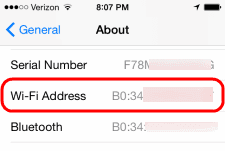
FAQ
Nu pot vedea întreaga adresă MAC pe acest ecran. Textul pare prea mare. Ce fac?
La unele modele, setarea fontului poate face ca adresa MAC să fie difuzată de pe ecran, unde nu le vedeți pe toate. Schimbați dimensiunea fontului înapoi la normal sub „Setări” > “General” > “Accesibilitate„, apoi reveniți la „Despre” ecran.
Adresa Wi-Fi este necompletată pe dispozitivul meu. Ce fac?
La unele modele se poate întâmpla atunci când Wi-Fi nu este activat. Activați Wi-Fi, apoi vedeți dacă apare. Dacă acest lucru nu funcționează, ar putea fi o problemă cu limba în care este setat dispozitivul. Schimbați temporar limba în „
Engleză" sub "Setări” > “Internaţional” > “Limba„, apoi aruncați o privire la „Despre” ecran.Zoom-ul afișajului ar putea fi, de asemenea, problema. Uita-te dedesubt "Setări” și selectați „Afișaj și luminozitate“. Sub "Afișează Zoom" Selectați "Vedere“. Selectați "Standard” din opțiunile din partea de sus, apoi aruncați o altă privire la adresa MAC.